سرعت لینک اینترنت
نکته مهم در تنظیم و مدیریت پهنای باند، دانستن سرعت انتقال داده لینک اینترنت شبکه شماست. بدون مشخص کردن سرعت دانلود و آپلود، کریو نمی تواند تصمیمات شما را محاسبه و عملی کند. پس حتما قبل از هر گونه تنظیمی از سرعت لینک خود مطمئن شده و این بخش را در کریو مشخص نمایید.

تنظیمات مدیریت پهنای باند
– در پنل مدیریتی به قسمت Bandwidth Management and QoS رفته و در قسمت Bandwidth Management Rules گزینه Add را انتخاب نمایید.
– پس از انتخاب نام مورد نظر بر روی آن دابل کلیک نموده و تنظیمات را انجام دهید.
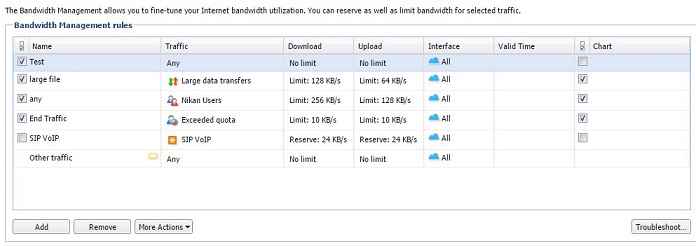
– با دابل کلیک بر روی قسمت Traffic صفحه ای باز می شود که می توانید نوع ترافیک مورد نظر خود را در آن مشخص کنید. نوع ترافیکی که قصد محدود کردن آن را دارید می تواند از نوع وب، ایمیل، FTP، Multimedia و غیره باشد. همچنین در این قسمت می توانید گزینه Large File Transfers را انتخاب کنید که در این صورت، هنگامی که کاربران می خواهند فایل های بزرگ جا به جا کنند، این محدودیت برایشان اعمال خواهد شد.
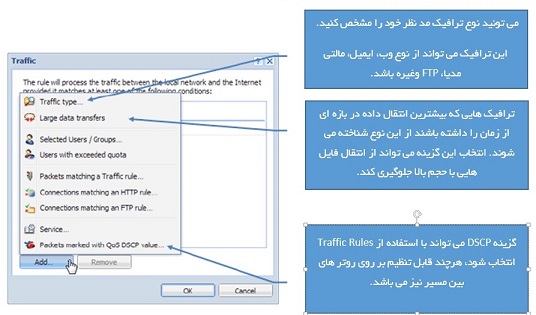
– در قسمت دانلود و آپلود می توانید عدد مورد نظر خود را انتخاب کنید. فقط به یاد داشته باشید که این عدد بصورت منطقی نباید از پهنای باندی که در مرحله قبل انتخاب کردید بیشتر باشد. همچنین با انتخاب گزینه Do not exceed می توانید تعیین کنید که ترافیک مورد نظر شما از ۵۰ درصد کل پهنای باند بالاتر نرود. این گزینه برای زمانی مناسب است که بخواهید برای گروهی از کاربران پهنای باند مشخصی را رزرو نمایید.
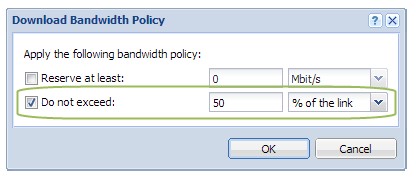
تنظیمات Content Filter
این ویژگی از نسخه ۸٫۲ به بعد به کریو اضافه شد و به شما اجازه می دهد تا تصمیم بگیرید کاربران شبکه قادر به دیدن یا ندیدن چه محتوایی باشند. Content filter به شما اجازه می دهد تا محتوا را طبق دسته بندی هایی که کریو در اختیار شما قرار داده است فیلتر و علاوه بر آن دسته های مختلفی از برنامه ها که با پورت های خاصی کار می کنند را مسدود کنید.
اهداف کلی Content Filter را می توان به صورت زیر دسته بندی کرد:
۱) محدودیت دسترسی بر اساس URL
۲) فیلتر کردن بر اساس ماژول Kerio Control Web Filter (بر اساس دسته بندی دیتابیس وب سایت ها)
۳) محدود کردن بر اساس کلمات ممنوعه درون محتوای وب سایت
۴) دسترسی به سرور های FTP
۵) محدودیت بر اساس نام فایل
۶) محدودیت دسترسی به شبکه های P2P
نکته هایی که هنگام استفاده از Content Filter باید به آن توجه داشته باشیم:
– ترافیک کنترلی باید از نوع HTTP، FTP و یا POP3 باشد.
– محتوای رمز شده تحت HTTPS را می توانید با استفاده از تب جداگانه ای که برای آن در نظر گرفته شده است فیلتر کنید. (Content Filter à HTTPS Filtering)
– بر روی FTP امن شده (SFTP) نمی توان محدودیت اعمال کرد.
– Content Rule حتی زمانی که شما از Proxy Server استفاده میکنید قابل اعمال می باشد. فقط توجه داشته باشید که پروتکل FTP زمانی که از Proxy Server استفاده می کنید، قابل فیلتر شدن نمی باشد.
استفاده از Content Rules
هر Rule دارای سه بخش مهم است:
- Detect Content: محتوایی که باید توسط این Rule محدود شود.
- کاربران یا IP هایی که محدودیت ها باید بر روی آن ها اعمال شوند.
- بعد از Match شدن محتوا با این Rule چه عکس العملی نشان داده شود.
اضافه کردن Content Rule
- در پنل کاربری Administrator به مسیر Content Rules بروید.
- گزینه Add را انتخاب کنید.
- نام مورد نظر خود را وارد کنید.
- در قسمت Detect Content محتوای مورد نظر خود را انتخاب کنید.
- در قسمت Source گروه یا IP هایی که میخواهید محدودیت بر روی آن ها اعمال شود را انتخاب کنید.
- در قسمت Action از بین عکس العمل های موجود یکی را انتخاب کرده و در نهایت Time Range مورد نظر خود را بر روی این Rule اعمال کنید.
در این قسمت برای انتخاب Detect Content، Source و Action شما را راهنمایی میکنیم.
Detect Content:
- قسمت Detect Content شما می توانید از بخش Application and Categories یکی را به دلخواه انتخاب کرده و شاهد تنوع زیادی در انواع دسته بندی وب سایت ها و برنامه های تحت وب باشید.
- در قسمت File Name با انتخاب نام فایل مورد نظر می توانید از انتقال یک فایل با چنین نامی جلوگیری نمایید.
- با انتخاب URL and Hostname می توانید URL های مورد نظر خود را فیلتر کنید.
- با انتخاب دسته URL Group می توانید به گروهی از URL ها دسترسی یا عدم دسترسی بدهید.
Action:
- به ترافیک های Content Rule مورد نظر شما اجازه عبور می دهد.
-
- با انتخاب Skip Antivirus scanning، بسته هایی که با این Rule مطابقت داده می شوند توسط آنتی ویروس اسکن نخواهند شد.
- با انتخاب Skip Forbidden word scanning محتوا بر اساس کلمات ممنوعه ای که انتخاب کرده اید اسکن نمی شود.
- با انتخاب Do not require authentication دیگر نیازی به احراز هویت بسته هایی که با این Rule مطابقت داده می شوند، نیست.
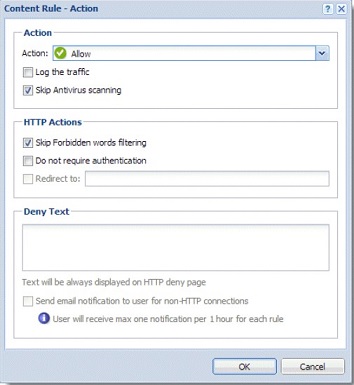
- با انتخاب این گزینه کاربر به صفحه ای با نشان Firewall وارد شده و به او هشدار داده می شود که مجاز به مشاهده این محتوا نیست.
-
- می توانید کاربر را به صفحه ای دیگر هدایت کنید.
- می توانید یک متن عدم دسترسی برای او بنویسید.
- می توانید برای او یک ایمیل هشدار ارسال کنید. (برای این گزینه کاربرباید یک ایمیل تعریف شده در کریو کنترل داشته باشد و حتما Authentication برای او اتفاق بیفتد.)
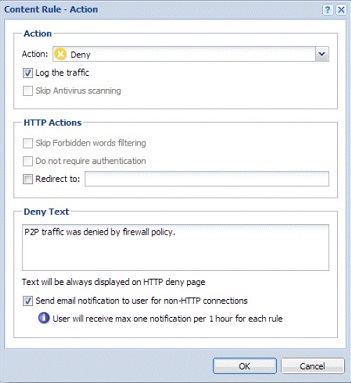
- دسترسی مسدود می شود و کاربر پیغامی با مضمون “Page is unavailable” مشاهده می کند.
موضوعات مرتبط: Isa server&TMG&kerio